windows11dns网络服务器未响应是什么原因 win11dns服务器未响应怎么修复
更新时间:2023-11-23 09:41:09作者:zheng
我们在使用win11电脑的时候可能会遇到电脑连接了网络之后却显示没有网络连接,显示dns服务器未响应,有些用户就想要进行修复,却不知道win11dns服务器未响应怎么修复,今天小编就给大家带来windows11dns网络服务器未响应是什么原因,如果你刚好遇到这个问题,跟着我的方法来操作吧。
推荐下载:win11 iso下载
方法如下:
1、首先我们点击任务栏中的开始菜单进入,如图所示。
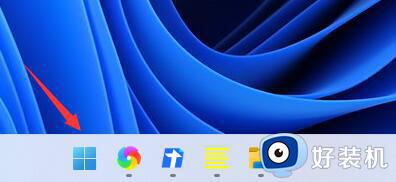
2、接着在其中找到并点开“设置”。

3、然后点击左边一栏之中的“网络&Internet”。
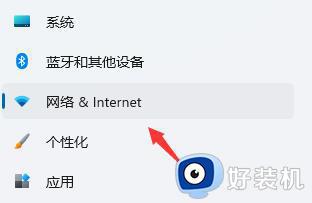
4、然后就能在右侧找到“以太网”了。
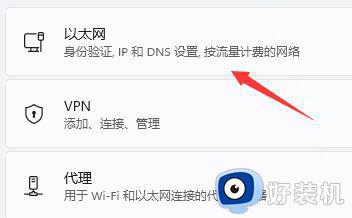
5、进入之后,点击DNS服务器分配中的“编辑”。
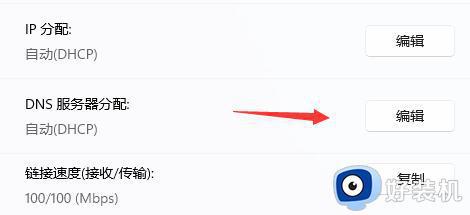
6、最后再其中将DNS设置更改为“自动(DHCP)”就可以了。
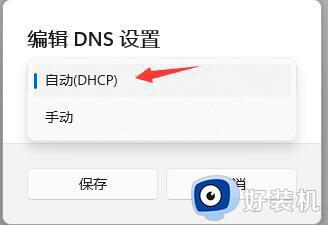
windows11dns网络服务器未响应是什么原因就为大家介绍到这里了。若是你也遇到同样情况的话,不妨参考本教程操作看看!
windows11dns网络服务器未响应是什么原因 win11dns服务器未响应怎么修复相关教程
- win11dns网络服务器未响应原因分析 win11dns网络服务器未响应怎么办
- dns服务器未响应win11怎么修复 win11dns网络服务器未响应的解决方法
- win11dns网络服务器未响应是什么原因 windows11dns网络服务器未响应如何解决
- windows11dns网络服务器未响应是什么原因 win11网络dns电脑服务器未响应如何处理
- win11dns服务器未响应咋办 win11dns未响应最简单的修复办法
- dns服务器未响应win11的修复方法 如何解决win11dns服务器未响应
- win11dns服务器未响应怎么办 win11突然上不了网dns未响应
- dns服务器未响应win11怎么办 win11dns未响应的解决方法
- win11dns服务器未响应的操作方法 win11突然上不了网dns未响应怎么解决
- win11dns网络服务未响应的解决方法 win11怎么解决dns服务器未响应
- win11家庭版右键怎么直接打开所有选项的方法 win11家庭版右键如何显示所有选项
- win11家庭版右键没有bitlocker怎么办 win11家庭版找不到bitlocker如何处理
- win11家庭版任务栏怎么透明 win11家庭版任务栏设置成透明的步骤
- win11家庭版无法访问u盘怎么回事 win11家庭版u盘拒绝访问怎么解决
- win11自动输入密码登录设置方法 win11怎样设置开机自动输入密登陆
- win11界面乱跳怎么办 win11界面跳屏如何处理
win11教程推荐
- 1 win11安装ie浏览器的方法 win11如何安装IE浏览器
- 2 win11截图怎么操作 win11截图的几种方法
- 3 win11桌面字体颜色怎么改 win11如何更换字体颜色
- 4 电脑怎么取消更新win11系统 电脑如何取消更新系统win11
- 5 win10鼠标光标不见了怎么找回 win10鼠标光标不见了的解决方法
- 6 win11找不到用户组怎么办 win11电脑里找不到用户和组处理方法
- 7 更新win11系统后进不了桌面怎么办 win11更新后进不去系统处理方法
- 8 win11桌面刷新不流畅解决方法 win11桌面刷新很卡怎么办
- 9 win11更改为管理员账户的步骤 win11怎么切换为管理员
- 10 win11桌面卡顿掉帧怎么办 win11桌面卡住不动解决方法
